"Jesus, min lille dreng har lige slettet alle mine iPad-fotos. Jeg har ingen synkroniserede sikkerhedskopifiler på iTunes eller iCloud, men disse billeder er så vigtige for mig. Hvad kan jeg gøre for at få de mistede billeder tilbage? Er det muligt at gendanne slettet billeder fra iPad-kamerarulle? " - Serena
Med den høje hastighed inden for social udvikling er iOS-enheder så populære blandt unge. IPad er bærbar og praktisk og giver mange brugere stor fordel. Nogle gange kan iPad-data, f.eks. Fotos, beskeder, sange, videoer osv., Mistes eller slettes ved et uheld som Serenas situation. Denne artikel er forberedt på dig den hvordan man gendanner slettede fotos fra iPad.
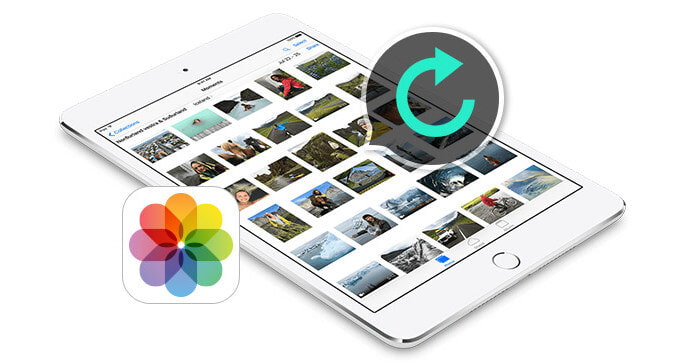
Hvis dit operativsystem til iPad er iOS 8 eller nyere versioner, kan du finde de slettede fotos i "Albums" på din iPad. Klik på "Fotos"> "Albums"> "For nylig slettet" med din iPad, du vil finde de nyligt slettede fotos og videoer, der viser de dage, der er tilbage før grundig fjernelse. Du skal bedre gendanne de slettede fotos, du ønsker, fordi fotoelementerne vil blive permanent slettet om 30 dage.
Hvis du ikke finder nogen nylige slettede fotos i "Albums", kan du få dem tilbage med et datagendannelsesværktøj. For bedre at få tilbage slettede billeder, anbefaler vi dig oprigtigt FoneLab, et velrenommeret iPad-gendannelsesprogram for at hente de mistede fotos. Desuden kan programmet gendanne kontakter, besked, videoer, noter og andre datafiler fra iPad Pro / Air 2 / mini 4 / mini 2.
Trin 1 Installer og betjen iPad Photo Recovery
Gratis download softwaren, og tilslut din iPad til computeren via USB-kabel. Når din enhed er detekteret, genkender programmet automatisk oplysningerne om iPad. Enhedsnavnet og -versionen vises i softwaregrænsefladen.
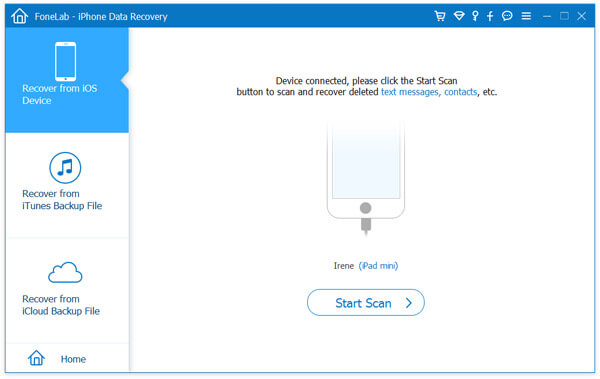
Trin 2 Scan din iPad
Klik på "Start scanning", og softwaren analyserer din enhed. Derefter scannes din iPad automatisk. Hele scanningsprocessen er kun i sekunder.

Tip: Hvis du vil scanne iPad 1, skal du følge instruktionerne i softwaregrænsefladen og downloade et plug-in for at scanne enheden.
Trin 3 Vælg de slettede fotos
Efter scanningsprocessen finder du detaljerede filer til venstre i softwaregrænsefladen. Klik på "Photo Stream" eller "Photo Library" for at finde, hvad du har brug for. For hurtigt at søge efter de slettede fotos kan du bruge søgelinjen øverst til højre for at finde dit behov.

Trin 4 Gendan de mistede fotos
Når valget af slettede fotos er gjort, skal du klikke på "Gendan" for at hente dine slettede billeder tilbage fra din iPad.
Du kan lære trinnene fra videoen herunder:


Trin 1 Download iTunes og installer det
Download iTunes fra Apple's officielle websted.
Trin 2 Tjek iTunes-sikkerhedskopifiler
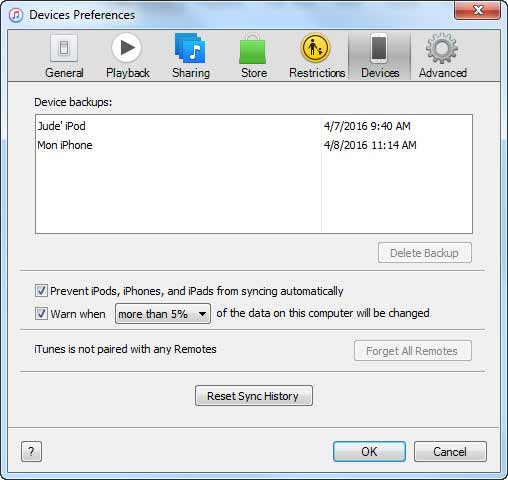
Klik på "Rediger"> "Præference"> "Enheder", og derefter finder du enhedens sikkerhedskopier.
Tip: De slettede fotos kan kun gendannes, når din iPad er tilsluttet computeren, hvor du nogensinde sikkerhedskopierer filer.
Trin 3 Gendan sikkerhedskopi fra iTune
Klik på det lille enhedsikon øverst til venstre på iTunes, og vælg "Gendan sikkerhedskopi".
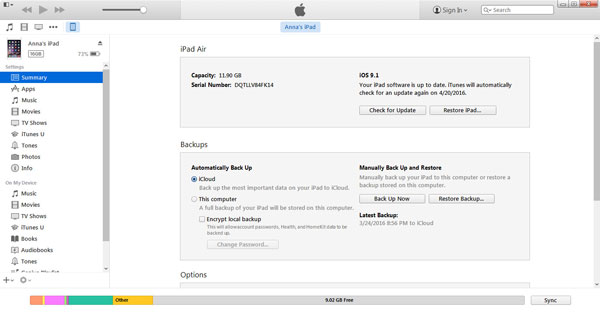
Du finder muligvis, at trinnene er relativt komplicerede, og iPad Photo Recovery har også iTunes-gendannelsestilstand. Du kan vælge "Gendan fra iTunes Backup File", finde din iTunes backup-fil og klikke på "Start Scan". Gentag de næste trin som løsning 2 til hente dine slettede fotos fra iTunes.

Hvis du har sikkerhedskopifiler på din iCloud-sikkerhedskopi, kan du få de slettede fotos tilbage fra iCloud.
Klik på din iPad på "Indstillinger"> "iCloud"> "Fotos"> "Min fotostrøm" og klik på "Indstillinger"> "Fotos & kamera"> "Min fotostrøm". Efter trinnene sikkerhedskopierer iPad automatisk fotos til iCloud. Du kan logge på din iCloud-konto for at få tilbage dine mistede fotos, selv når du slettede dem ved en fejltagelse. Du kan gemme billeder på iPad Kamerarulle.
Hvis du vil gendanne de mistede billeder fra iCloud, er en anden mulighed at vælge "Gendan fra iCloud sikkerhedskopifil" fra iPad Photo Recovery.
Vælg "Gendan fra iCloud Backup File", og log ind på din iCloud-konto. Vælg den iCloud backup-fil, du har brug for, og download. Klik på "Start scanning" efter download. Efter scanning, hente dine mistede iPad-fotos fra iCloud på samme måde med den første gendannelsestilstand.

Med iPad Photo Recovery kan du nemt gendanne slettede billeder fra din iPad såvel som fra iTunes og iCloud. Derudover kan den også gendanne andre filer fra iPhone 15, iPhone 14, iPhone 13, iPhone 12, iPhone 11, iPhone X, iPhone 8, iPhone 7, iPhone SE, iPhone 6s/6 Plus, iPhone 6s/6/5s/5c /4/3GS, iPod touch.